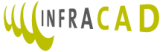Alle programma's binnen de InfraCAD Suite maken gebruik van de NLCS-bibliotheek. Voer de volgende stappen in de genoemde volgorde uit voor een optimale installatie ervan. De downloadlink voor de setup kunt u vinden in de bevestigingsmail van uw evaluatieversie of abonnement.
Controleer of u voldoende 'Administrator-rechten' heeft voor de installatie.
Handmatig lokaal installeren
Wilt u de NLCS-bibliotheek lokaal installeren? Voer dan de volgende stappen uit:
1. Reservekopie maken
Is er al een bibliotheek aanwezig met dezelfde hoofdversie “v5.0”? U hoeft geen reservekopie te maken van eventueel aanwezige Project-bibliotheken: tijdens de installatie wordt de vorige versie automatisch verwijderd, maar de handmatig toegevoegde mappen en bestanden blijven staan.
2. De setup installeren
- Download de laatste versie van de bibliotheek: “NLCS 5.0 voor InfraCAD Suite (v5.0.1)”.
- Start het bestand “Setup_NLCS_5.0_voor_InfraCAD_Suite_(v5.0.1).msi”. De bibliotheek wordt vervolgens standaard geplaatst in de map “C:\ProgramData\InfraCAD\NLCSLIB\v5.0”.
Zorg ervoor dat bij de InfraCAD Instellingen de laatste versie is geselecteerd.
Geautomatiseerd uitrollen
Wij raden aan de bibliotheek centraal op de server te plaatsen. Wenst u toch de bibliotheek geautomatiseerd naar alle clients uit te rollen? Voer dan de volgende stappen uit:
1. Reservekopie maken
Is er al een bibliotheek aanwezig met dezelfde hoofdversie “v5.0”? U hoeft geen reservekopie te maken van eventueel aanwezige Project-bibliotheken: tijdens de installatie wordt de vorige versie automatisch verwijderd, maar de handmatig toegevoegde mappen en bestanden blijven staan.
2. De setup installeren
Download de laatste versie van de bibliotheek: “NLCS 5.0 voor InfraCAD Suite (v5.0.1)”. Neem het bestand “Setup_NLCS_5.0_voor_InfraCAD_Suite_(v5.0.1).msi” op in uw deployment package/image, en installeer deze op de client computers.
3. InfraCAD instellen
Zorg er (indien gewenst) voor dat bij de InfraCAD Instellingen de laatste versie is geselecteerd: neem de server-locatie en de versie van de NLCS-bibliotheek (en eventueel een server-locatie voor de Gebruiker-bibliotheek) als te installeren Registry-sleutels op in de deployment.
Centraal op de server plaatsen
Wilt u de NLCS-bibliotheek centraal op de server plaatsen, zodat deze voor alle gebruikers toegankelijk is? Voer dan de volgende stappen uit:
1. Reservekopie maken
Is er op de server al een bibliotheek aanwezig met dezelfde versiemap “v5.0” en heeft u daar in de map “\v5.0\Project” Project-bibliotheken staan? Maak hiervan dan eerst een reservekopie, zodat u die later weer terug kunt plaatsen.
2. De setup installeren
- Download en installeer de laatste versie van de bibliotheek, zie “Handmatig lokaal installeren”.
- Is op de doellocatie op de server nog geen map "NLCSLIB" aanwezig? Maak deze dan eerst aan.
- Als daarin de versiemap “v5.0” al aanwezig is, verwijder deze dan.
- Kopieer de zonet lokaal geïnstalleerde versiemap naar deze locatie.
- Heeft u een reservekopie van Project-bibliotheken gemaakt? Plaats deze dan weer terug in de map “\v5.0\Project”.
- Verwijder de tijdelijk lokaal geïnstalleerde NLCS-bibliotheek (bij "Programma's en Onderdelen").
Zorg er (indien gewenst) voor dat bij de InfraCAD Instellingen het pad naar de server-locatie is ingesteld en de laatste versie is geselecteerd.